Du undrer dig sikkert over, hvilke trin du skal følge for at gøre det genoprette une sauvegarde tid Machine på din enhed Macbook hvis du har mistet eller ødelagt din computer, eller hvis du ved et uheld har slettet et vigtigt element på din enhed. Faktisk, som ved et trylleslag, softwaren tid Machine vil give dig mulighed for at gå tilbage i tiden og gendanne din Mac ved at bruge sikkerhedskopien efter eget valg. Derfor vil du i denne artikel finde de forskellige trin, du skal følge for at aktivere tid Machine på Mac samt trinene, der skal følges genoprette une sauvegarde tid Machine på din enhed Macbook. God læsning!

Aktiver Time Machine på en Mac
Hvis du vil bruge tid Machine på din computer skal du først have en ekstern harddisk. Ved at det vil være muligt at deaktivere software Tid Msmerter når som helst på din enhed.
- Gå til menuen Apple fra din enhed Macbook (det lille sorte æble øverst til venstre på din skærm)
- gå Systemindstillinger
- Vælg tid Machine

- Tryk Vælg en backup-disk (vælg sikkerhedskopieringsdisken efter eget valg blandt de forskellige muligheder, der er tilgængelige for dig)
- Klik Brug disken
Trin til at gendanne en Time Machine-sikkerhedskopi til din Macbook-enhed
For at gendanne en sikkerhedskopi tid Machine på din enhed Macbook, skal du brugeMigrationsassistent. Her er trinene, du skal følge:
- Sørg for, at backup-disken tid Machine er korrekt forbundet til din enhed Macbook
- Åbn mappen Applikationer
- Åbn undermappen Utilitaires
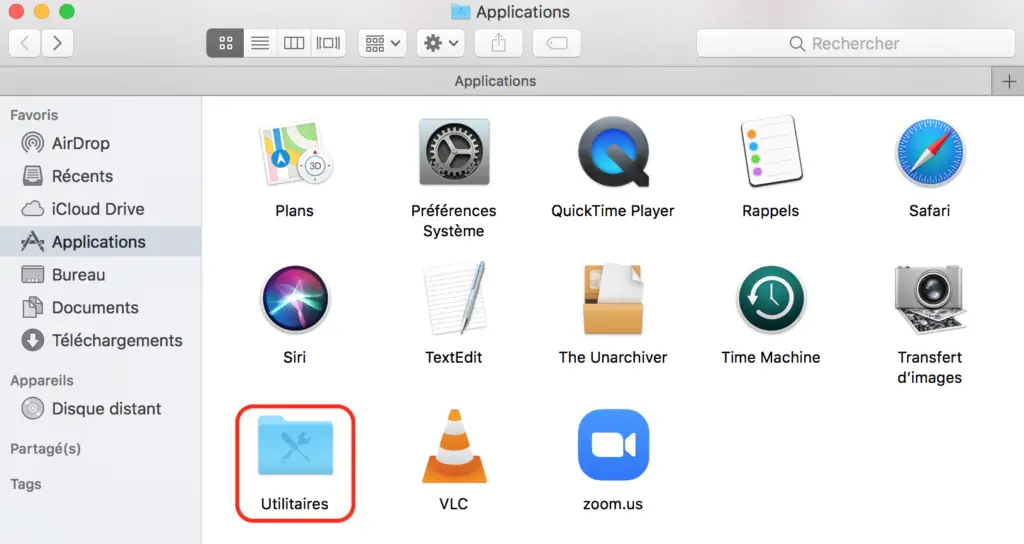
- ÅbnMigrationsassistent på din Mac
- Vælg Fra en Mac, An sauvegarde tid Machine eller a boot disk når du skal vælge en overførselsmetode
- Klik Continuer
- Vælg din sauvegarde tid Machine
- Klik Continuer
- Vælg den sikkerhedskopi, du vil gendanne
- Klik Continuer
- Vælg alle de data, du vil overføre til din enhed Macbook (de forskellige sikkerhedskopier er ledsaget af datoer for at vejlede dig)
- Klik Continuer

